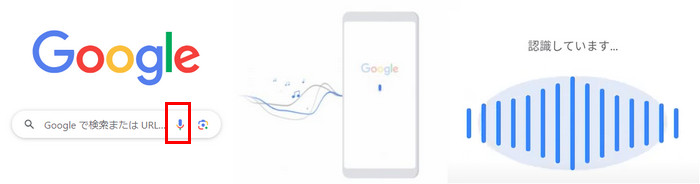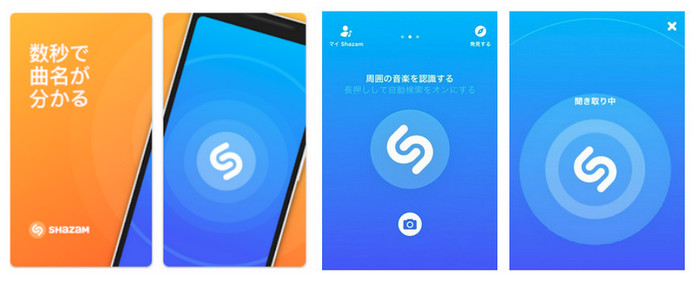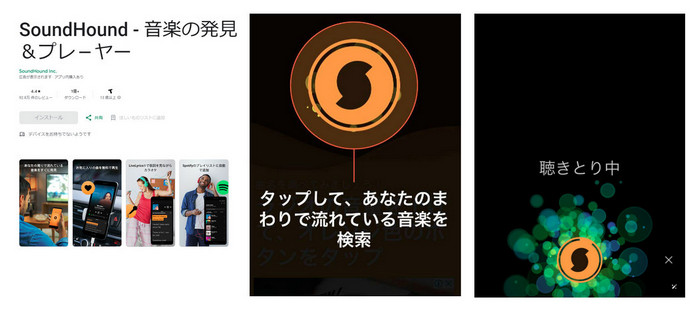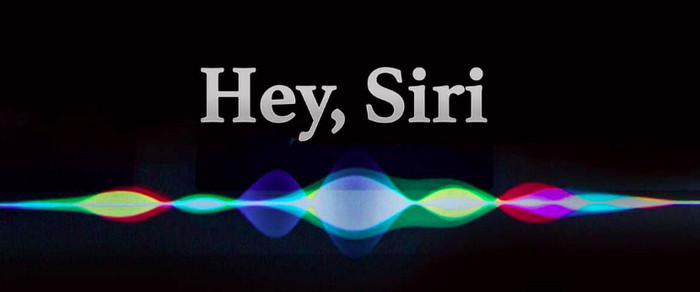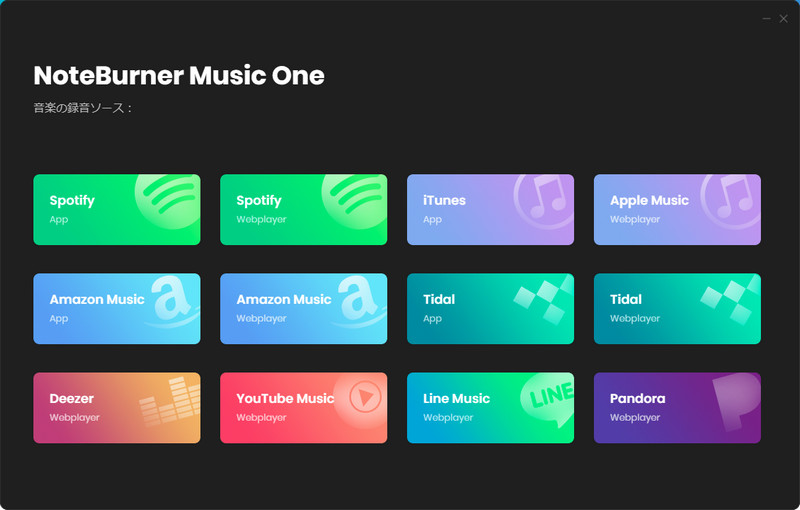この曲何?曲名がわからない曲を探す方法解説【2024】
皆さんは普段、お店や街中のBGM やラジオなどでいい曲を聞いて、「この曲何だっけ?」と思った経験がありませんか?ふと街中で耳にした素敵なメロディーや、思い出のワンフレーズ、テレビCMで流れていた曲など、曲名やアーティスト名がわからないとイライラしますよね。実は、スマホを使って、簡単に近くで流れている曲を特定する方法があります。
この記事では、AndroidとiPhoneで「この曲なに?」曲名がわからない曲を探す方法を解説いたします。
Androidで曲名がわからない曲を探す方法
Androidで曲名がわからない曲を探す方法はいくつかあります。まずは、Googleアシスタントの鼻歌検索やGoogleアプリのマイク検索があります。次に、Google Pixelに搭載されている「この曲なに?」機能を使って近くで流れている曲についての情報を確認できます。さらに、ShazamやSoundHoundなどの曲認識アプリを使って、鼻歌や口笛で曲名を検索することもできます。
また、歌詞の一部を覚えている場合は、覚えてる歌詞をGoogle検索バーに入力して検索することで、一致する曲を探すことができます。詳しい手順については、本記事を読み進めていただければと思います。
iPhoneで曲名がわからない曲を探す方法
iPhoneで曲名がわからない曲を探す方法は、主に4つあります。iPhone標準の音声アシスタント「Siri」を使って、鼻歌や口笛で曲を検索できます。Googleアプリのマイクアイコンを使って曲を検索することもできます。また、ShazamやSoundHoundなどのiPhone専用曲認識アプリを使用して曲を調べる方法もあります。詳しい操作方法は下記をご覧ください。
Googleアシスタントの鼻歌検索で「この曲何?」を尋ねる方法【Android】
スマートフォンに搭載されているGoogleアシスタントを使って、「この曲何?」と尋ねることで、曲認識を行うことができます。
- Androidデバイスで、ホームボタンを長押しするか、「OK Google」と話しかけます。
- 「この曲なに?」と尋ねます。
- 曲を再生するか、曲のメロディーをハミングする、口笛で吹く、または歌います。
- 曲が認識されると、曲名やアーティスト名を確認できたり、マッチする可能性の高い曲の候補が表示されます。いずれかの候補を選択すると検索結果ページが表示され、曲を聴いたり、歌詞を読んだりすることができます。
- 話しかけるだけで、鼻歌や口笛で曲を検索できます。
- 歌詞がわからなくても、メロディーの一部で検索できるのがポイントです。
- 手順も簡単で、すぐに曲名を知ることができます。
- Googleアシスタントで特定できるのは、歌詞のある曲のみです。
- 鼻歌検索の精度は、歌う人の声質やメロディーの複雑さなどによって左右されます。
Google Pixel搭載の「この曲なに?」機能を使って曲を調べる方法【Android】
Google Pixelには、「この曲なに?」という機能が搭載されており、近くで流れている音楽を自動的に識別することができます。さらに、これまでに再生した曲のリストを表示して、それらの曲を共有、検索、再生することもできます。この機能を使うには、以下の手順に従ってください。
- Google Pixelの設定アプリを開きます。
- 「音とバイブレーション」 > 「この曲なに?」 をタップします。
- 「近くで流れている曲の情報を表示」をオンにします。
- 「ロック画面に検索ボタンを表示」をオンにします。
- 曲が認識されると、ロック画面上に曲名が表示されます。
- ロック画面から操作できるので、わざわざアプリを開く必要がありません。
- GoogleのAI技術を活用しており、高精度な曲名認識が可能です。
- 音声を収集して曲名を識別するため、プライバシーに関する懸念があるという意見もあります。
- インターネット接続が必要です。
Googleアプリで曲を調べる方法【Android・iPhone】
- AndroidデバイスまたはiPhoneで、Googleアプリを開きます。
- 検索バーでマイクアイコン > 「曲を検索」をタップします。
- 曲を再生するか、曲のメロディーをハミングする、口笛で吹く、または歌います。
- 曲が認識されると、曲名やアーティスト名を確認できたり、マッチする可能性の高い曲の候補が表示されます。
- 鼻歌や口笛だけで検索できます。
- アプリのインストールやアカウント作成が不要です。
- 周囲の音が大きいと誤認識しやすいです。
- インターネット接続が必要です。
Shazamアプリを使って曲を調べる方法【Android・iPhone】
Shazamは、世界中で利用されている曲認識アプリです。AndroidとiPhone両方にも対応しており、無料でダウンロードして利用できます。Shazamを使えば、周囲に流れている曲や、ほかのアプリで耳にする曲を特定できます。Shazamを使用する使うには、以下の手順に従ってください。
- Google Playストア(iPhoneならApp Storeになる)を開き、「Shazam」で検索します。
- 「インストール」ボタンをタップして、アプリをインストールします。
- Shazamアプリを起動します。
- 近くで流れている曲を聴きます。
- 画面中央の大きなボタンをタップします。
- Shazamが曲を認識し、曲名やアーティスト名などを表示します。
- 高精度な曲名認識ができます。
- 認識した曲は、Shazamのライブラリに保存されます。
- 曲を再生したり、SpotifyやApple Musicなどの音楽配信サービスでストリーミング再生したりできます。
- 歌詞を見たり、ミュージックビデオを見たりできます。
- Shazamアプリのインストールが必要です。
- インターネット接続が必要です。
SoundHoundアプリを使って曲を調べる方法【Android・iPhone】
SoundHoundは、Shazamと並ぶ人気の曲認識アプリです。Shazamよりも多くの言語に対応しています。AndroidとiPhoneにも対応しており、無料でダウンロードして利用できます。SoundHoundを使えば、周りで流れている曲を簡単に発見できます。SoundHoundを使用する使うには、以下の手順に従ってください。
- Google Playストア(iPhoneならApp Storeになる)を開き、「SoundHound」で検索します。
- 「インストール」ボタンをタップして、アプリをインストールします。
- SoundHoundアプリを起動します。
- 近くで流れている曲を再生します。
- SoundHoundアプリが曲名を認識し、結果を表示します。
- 高い精度で曲を認識し、詳細な情報を提供してくれます。
- 認識した曲の類似曲やおすすめ曲を紹介してくれる機能が特徴です。
- ハミングや鼻歌で曲を探すこともできます。
- SoundHoundアプリのインストールが必要です。
- インターネット接続が必要です。
Siriを使って曲を調べる方法【iPhone】
iPhoneに搭載されているSiriを使って、「この曲何?」と尋ねることで、曲認識を行うことができます。
- iPhoneで「Hey Siri」または「Siri」と呼びかけて、Siriを起動します。
- 「この曲何?」または「この曲誰の曲?」と自然な言葉で話しかけます。
- 10秒ほど鼻歌や口笛を歌います。
- Siriが曲を認識し、曲名やアーティスト名などを表示します。
- 音声コマンドだけで操作できるので、わざわざiPhoneを取り出す必要がありません。
- 認識した曲をApple Musicで再生したり、ライブラリに追加したりできます。
- 周囲が騒がしいと、Siriがうまく聞き取れないことがあります。
- 一部のマイナーな曲や古い曲は、認識できない場合があります。
- Siriは音声データを記録しているため、プライバシー面で不安を感じる人もいるかもしれません。
お気に入りの曲をダウンロードして永久に保存する方法【Windows・Mac】
Apple Music、Spotify、YouTube Music、Amazon Music Unlimitedなどの音楽配信サービスを利用すると、月額料金を支払うことで、数千万曲もの楽曲を聴き放題で楽しめます。また、NoteBurner Music Oneを使えば、好きな楽曲をダウンロードして、解約後も永久に保存することができます。やり方は以下の通りになります。
- 上記のダウンロードボタンをクリックして、NoteBurner Music Oneをお使いのWindowsパソコンまたはMacにダウンロードしてインストールします。
- NoteBurner Music Oneを起動します。
- 音楽サービスを選択します。
- 保存したい曲を追加します。
- 変換ボタンをクリックして変換を開始します。
- 変換が完了した後、ダウンロードした曲を自由に聞くことができます。
- Spotify、Apple Music、Amazon Music Unlimited、YouTube Musicなど、8つの主要な音楽配信サービスから、お気に入りの曲やプレイリストを高音質でダウンロードできます。
- ロスレスに近い高音質で変換できるので、音質劣化を気にせずに音楽を楽しめます。
- 10倍速変換にも対応しており、短時間でたくさんの曲をダウンロードできます。
- ダウンロードした音楽は永久に保存できます。
- 有料ソフトであり、無料版では変換できる時間が制限されています。すべての機能を利用するには、ライセンスを購入する必要があります。
「この曲何」に関するよくある質問
グーグルの鼻歌検索はiPhoneでできますか?
はい、Googleの鼻歌検索はiPhoneでできます。ただし、Googleアプリが必要です。他のブラウザアプリやサードパーティ製アプリでは利用できません。また、オフラインでは利用できません。
iPhoneで鼻歌で曲を検索するには?
iPhoneで鼻歌で曲を検索するには、Googleアプリやショートカットを利用することができます。また、ShazamやSoundHoundなどの曲認識アプリや、YouTube、音楽配信サービスなども利用することができます。
思い出せない曲を検索するにはどうすればいいですか?
思い出せない曲を検索するには、様々な方法があります。Shazam、SoundHound、Googleアシスタントなどの鼻歌検索アプリを使って、鼻歌やハミングを録音して、一致する曲を検索することができます。また、Spotify、Apple Music、Amazon Music Unlimitedなどのサービスで、ジャンル、年代、ムードなどの条件で絞り込むことで、目的の曲を見つけやすくなります。さらに、友人や家族に尋ねたり、SNSで尋ねたりすることで、思い出の曲を見つけることができるかもしれません。
まとめ
本記事は、「この曲何?」と思ったときに、AndroidとiPhoneで曲名を特定する方法について詳細に解説いたしました。Androidデバイスでは、Googleアシスタントの鼻歌検索やGoogleアプリ、Shazam、SoundHoundなどのアプリを使用する方法があります。同様に、iPhoneでもSiriやGoogleアプリ、Shazam、SoundHoundを使って曲名を特定できる方法があります。どの方法も簡単に利用できるので、音楽好きな方だけでなく、普段あまり音楽に触れない方でも活用しやすいです。
また、記事の最後では、好きな曲をダウンロードして永久に保存する方法も紹介されています。NoteBurner Music Oneを使えば、音楽配信サービスから好きな曲をダウンロードして保存できるようです。
NoteBurner Music Oneは無料トライアル版を提供しており、無料でダウンロードして試すことができます。今すぐNoteBurner Music Oneをダウンロードして、お気に入りの音楽を永久に保存しましょう!
最後までお読み頂き、誠にありがとうございます。音楽関連記事をもっと読む


 > 音楽関連記事 >
> 音楽関連記事 >